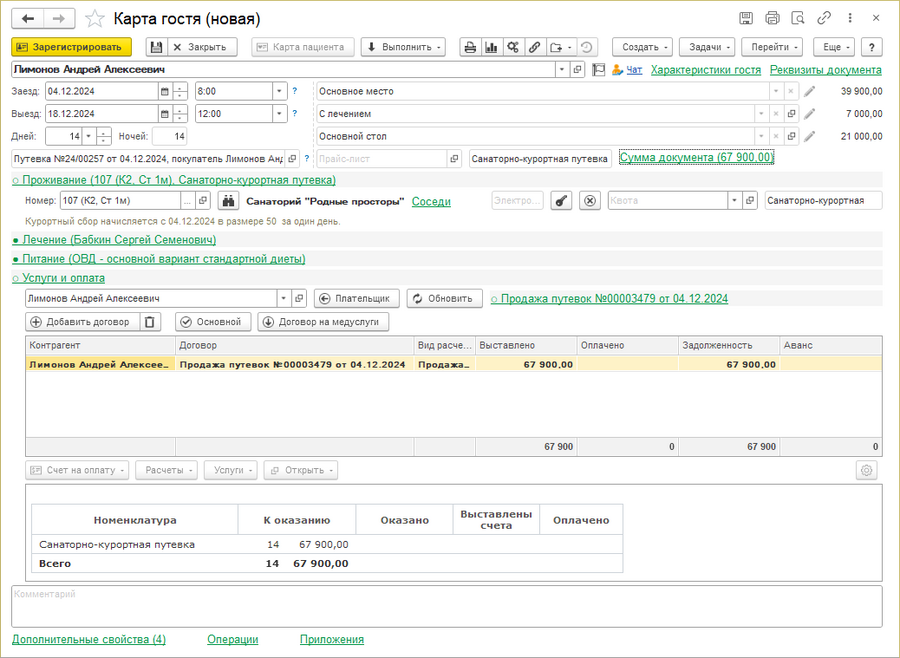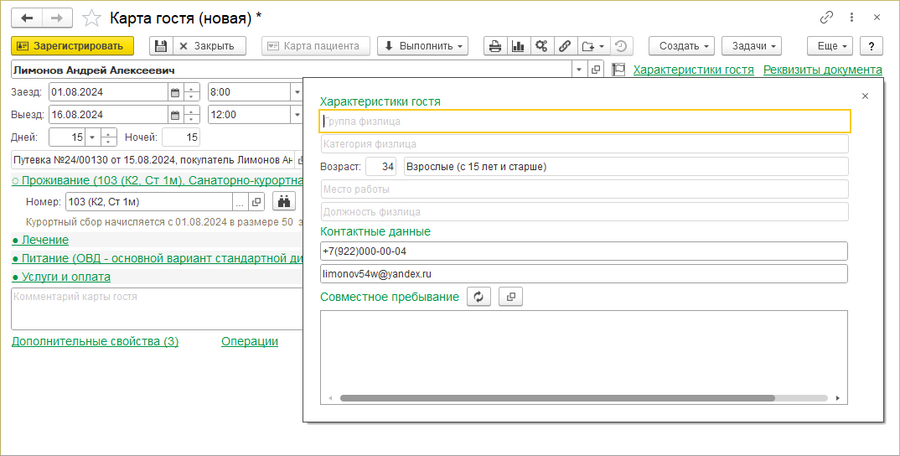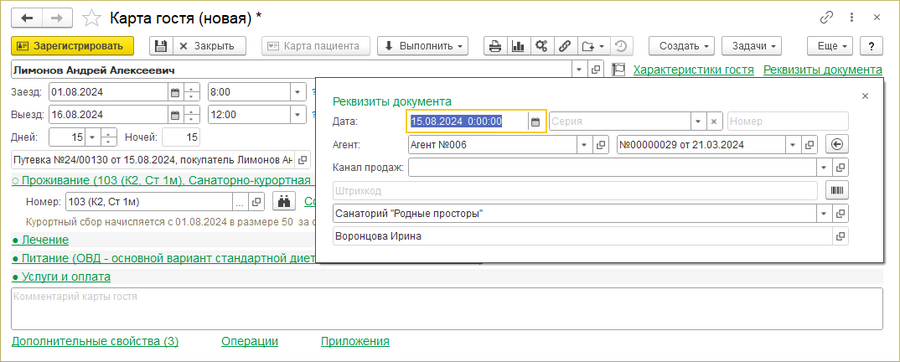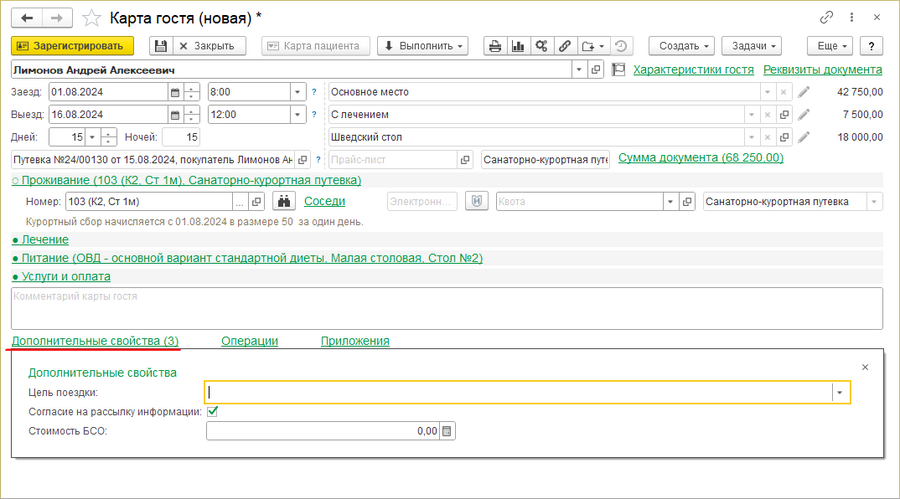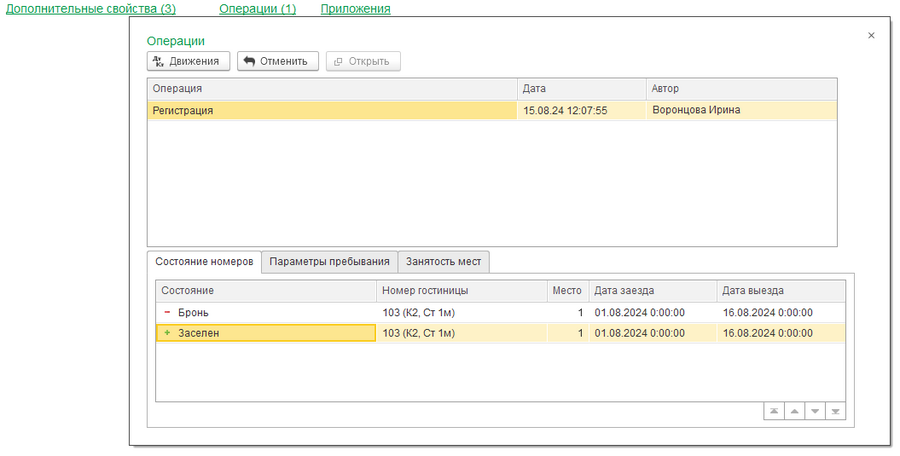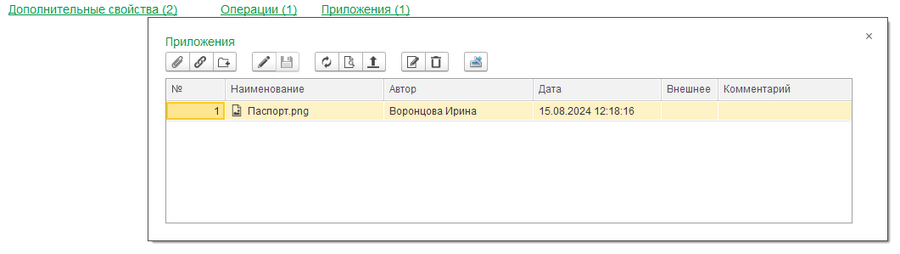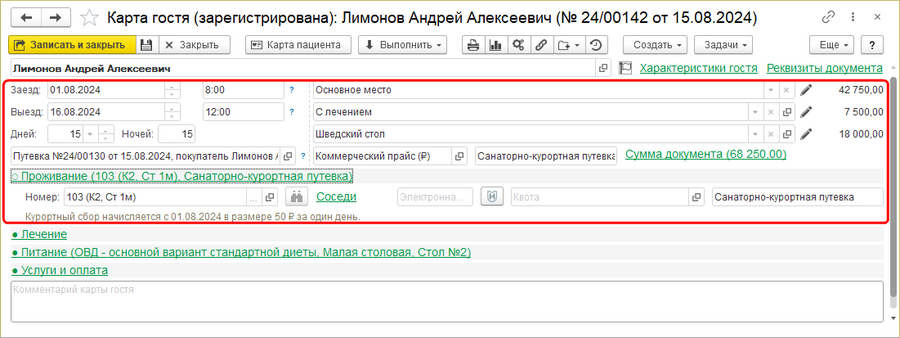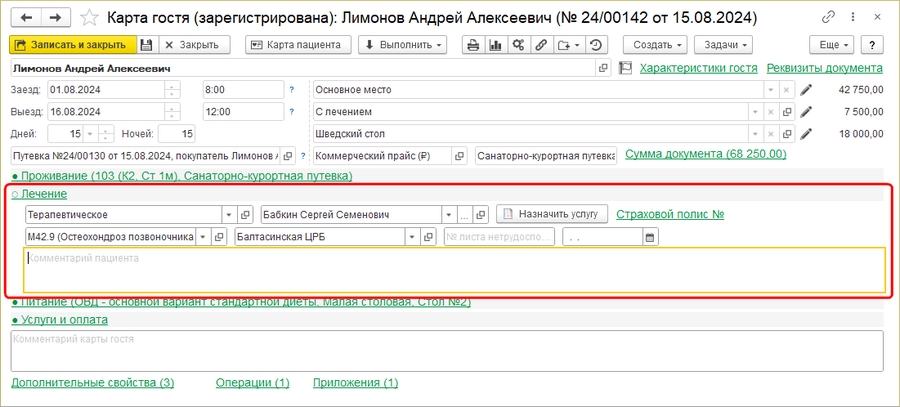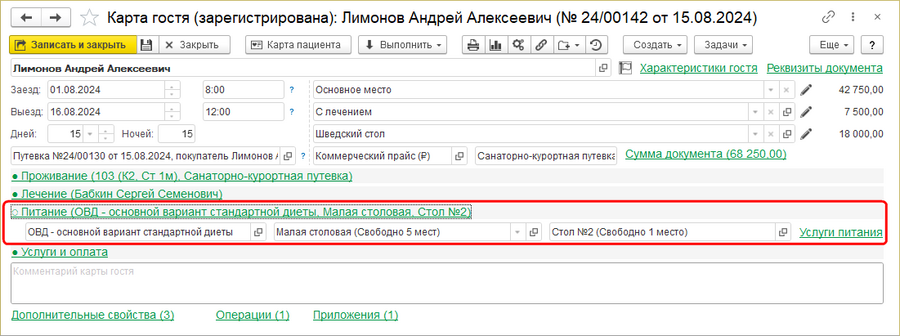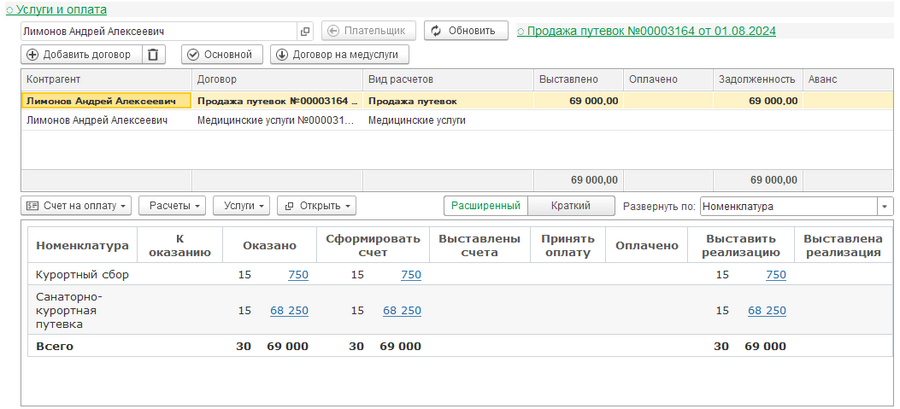Документ "Карта гостя" версия 1.0 (КУС)
Карта гостя является документом, подтверждающим регистрацию гостя в программе «Кинт: Управление санаторием».
Содержит в себе все основные данные об условиях пребывания гостя, а также функции для изменения его параметров.
|
В релизе 24.11 появилась оптимизированная версия формы «Карта гостя». Описание преимуществ нового интерфейса и порядка переключения между версиями приведено в статье «Карта гостя: изменение формы» |
Способы создания карты гостя
- В Шахматке гостиницы выделите свободные ячейки, соответствующие периоду пребывания гостя в желаемом им номере, и в контекстном меню выделенных ячеек нажмите пункт Зарегистрировать гостя.
- В разделе ГОСТИНИЦА нажмите ссылку Карта гостя.
- В журнале гостевых карт нажмите кнопку Создать.
- В документе «Путевка» нажмите кнопку Зарегистрировать. На каждого гостя из путевки создастся карта гостя. Зарегистрированные гости отображаются в путевке синим цветом.
- В документе «Заявка» нажмите кнопку Зарегистрировать. На каждого гостя из заявки на бронь создастся карта гостя.
- В интерфейсе «Администратор гостиницы» на закладке Гости нажмите кнопку Новый гость.
Открытие карты гостя
Чтобы открыть карту гостя, установите на нее курсор и дважды щелкните мышью или нажмите клавишу Enter в следующих объектах программы:
- в журнале гостевых карт;
- в шахматке гостиницы на зарегистрированном госте;
- в карточке физического лица, на закладке История.
ФИО и приоритет гостя устанавливаются вручную или переходят в карту гостя из путевки на этого человека при ее регистрации.
Гость
- В самом верху карты введите имя гостя. Гости выбираются из справочника «Физические лица». Если вводимого человека нет среди физ.лиц, нужно сначала создать такое физ.лицо (создать его карточку) с помощью предлагаемой ссылки Создать, и затем выбрать его в этом поле. При выборе гостя рядом с именем отображается дата его рождения, если она введена в карточке физ.лица. Это позволяет отличать гостей с одинаковыми именами.
- Если в качестве гостя выбирается физ.лицо, по которому уже есть действующее заселение, программа выдаст соответствующее сообщение.
- Справа от поля Гость находится метка приоритета гостя в виде небольшого изображения. Выбор приоритетов происходит из справочника «Приоритеты». Например, могут быть предусмотрены следующие приоритеты гостя: важный, контрольный, платный, пожилой, лежачий или не указан. Чтобы установить приоритет, нажмите на значок и выберите приоритет. При выборе физического лица устанавливается приоритет, который был у гостя в прошлый раз его пребывания в санатории, но приоритет можно изменить.
- Открывается форма для переписки с гостем, которую персонал гостиницы может использовать для отправки сообщений гостю в мобильное приложение «Кинт: Гость», например, уведомлять о назначенных услугах или отправлять ссылки на оплату счетов.
Комментарий
- В это поле в самом низу формы можно ввести комментарий к гостю, к карте гостя.
Кнопки:
Карта пациента
- Открыть для просмотра или заполнения карту пациента. Кнопка доступна только после регистрации карты гостя.
Выполнить
- Печать документов, доступных из карты гостя. Откроется список доступных печатных форм. Галочками выберите из них нужные и нажмите кнопку ОК. Программа напечатает выбранные документы.
- Список документов, связанных с картой гостя. Например, справки для гостя: медицинская или о пребывании в санатории, заявки гостя и др. В том списке можно открыть документы для просмотра, провести нужные из них, отменить проведение документа(-ов), пометить документ(-ы) на удаление.
![]() — дополнительные действия с картой гостя:
— дополнительные действия с картой гостя:
- Взять на контроль — нажав на этот пункт вы будете получать уведомления о всех действиях с картой гостя.
- Поместить в уведомления — поместить текущую карту гостя в список своих уведомлений.
Создать
- Уведомление — уведомление создается контрагенту гостя (человеку или организации, которые платят за гостя) и в нем можно написать о каких-то событиях, связанных с гостем. Уведомления отображаются в журнале уведомлений.
- Справка — справки бывают трех видов: медицинская, о пребывании в санатории, справка в налоговую инспекцию. Справки отображаются в списке связанных документов (он открывается при нажатии кнопки
 Связанные документы).
Связанные документы). - Уведомить — создать сообщение другим коллегам по работе о карте гостя. В уведомлении можно написать все, что вы считаете нужным об этой карте гостя, на что вы хотите обратить внимание коллег, поставить им задачи о работе с этой картой гостя. Это уведомление будет отображаться в списке личных уведомлений тех сотрудников санатория, кому вы его пошлете.
Задача
- Создать задачу с просьбой, поручением от гостя о том, что он просит сделать. Заявителем задачи (в поле «Заявитель») будет установлен гость.
Перейти
- Номенклатура — открывает окно с остатками номенклатуры по данному гостю.
- Показать в шахматке — открывает шахматку гостиницы с выделенным периодом заселения данного гостя.
- Статусы выгрузки в МВД — открывает журнал «Статусы документов» с отбором по данному гостю.
Характеристики гостя
В этом всплывающем окне отображаются данные из карточки физ.лица гостя, потому что их удобно видеть здесь, не открывая карточку физ.лица.
- «Группа физлица», «Категория физлица», «Возраст», «Место работы», «Должность» здесь только отображаются, редактируются в карточке физ.лица.
- Контактные данные можно ввести здесь и в карточке физ.лица — данные взаимозаменяемы.
- В разделе Совместное пребывание отображаются люди из карточки физ.лица гостя с закладки Семья. Гостю можно назначить услуги вместе с этим людьми.
Контактные данные
- Телефон и электронная почта гостя. Их можно ввести здесь и в карточке физ.лица гостя. Данные взаимозаменяемы.
Реквизиты документа
Реквизиты документа «Карта гостя»:
Серия — серия документа (если задана для вида документа).
Номер — номер документа.
Агент — компания-агент, продающая путевки. Для агента рассчитывается вознаграждение.
Договор агента — номер и дата договора с компанией-агентом.
Канал продаж — источник продажи броней.
Штрихкод — штрихкод гостя. Его можно выводить в печатные формы и затем использовать для идентификации гостя: поднесите распечатанный штрихкод к сканеру и программа найдет гостя в разных списках. Чтобы сгенерировать штрихкод гостя, нажмите кнопку ![]() Сгенерировать штрихкод
Сгенерировать штрихкод
Сумма документа
Дополнительные свойства
В этом всплывающем окне отображаются дополнительные свойства гостя, у которых можно выбирать значения. Таким образом можно указать некоторые дополнительные параметры гостя. Дополнительные свойства создаются программистами или администратором системы (см. добавление доп. свойств к документу), а в этом всплывающем окне только отображаются и доступны для использования.
Операции
В этом всплывающем окне отображаются операции с картой гостя и гостиничные операции с гостем (которые осуществляются с помощью кнопки Выполнить).
В нижней табличной части отображаются движения регистров по выбранной в верхнем списке операции.
- Движения
- Список движений выбранной операции в разных бухгалтерских регистрах.
- Отменить
- Отменить последнюю операцию. Она исчезнет из списка. Отменить можно только одну последнюю операцию.
- Если, например, были операции «Регистрация» — «Переселение» — «Продление» — «Выселение», то отменить их можно только в обратном порядке: выселение, продление, переселение, регистрация.
- Открыть
- Открыть заявку гостя, соответствующую операции для просмотра или изменения. Если кнопка закрыта (неактивная, серого цвета), значит для выбранной операции нет заявки гостя.
Приложения
Файлы-приложения к карте гостя. Можно добавить сюда любые файлы, какие вы считаете нужным добавить к карте гостя. Например, сканы входящей медицинской справки или паспорта гостя.
Пребывание
Информация о пребывании гостя в санатории:
- период проживания, дата закрытия периода контролируется по дате заезда.
- варианты проживания, питания и лечения. С помощью кнопки
 Изменить можно изменить эти варианты. Создадутся заявки на изменение варианта проживания, лечения и питания.
Изменить можно изменить эти варианты. Создадутся заявки на изменение варианта проживания, лечения и питания. - В разделе Проживание отображаются:
- номер гостиницы
- список соседей по комнате
- стоимость пребывания
Документ бронирования
- Поле находится под параметрами «Заезд», «Выезд», «Дней». Путевка, из которой (на основании которой) была создана эта карта гостя. Если в этом поле ничего не отображается, значит карта гостя была создана напрямую из шахматки гостиницы или журнала гостевых карт без путевки.
Стоимость пребывания
Прайс продаж
- В этом поле отображается прайс, по которому происходит расчет цены путевки.
 — открыть карточку прайса и при необходимости изменить его данные.
— открыть карточку прайса и при необходимости изменить его данные.
Сумма документа
- Отображается стоимость путевки, стоимость пребывания гостя в санатории. По умолчанию она вычисляется автоматически в зависимости от выбранных параметров путевки: количества дней пребывания, цены за гостиничный номер, вариантов проживания, лечения и питания, выбранных платных услуг и других параметров. Нажатием на ссылку открывается расшифровка стоимости путевки:
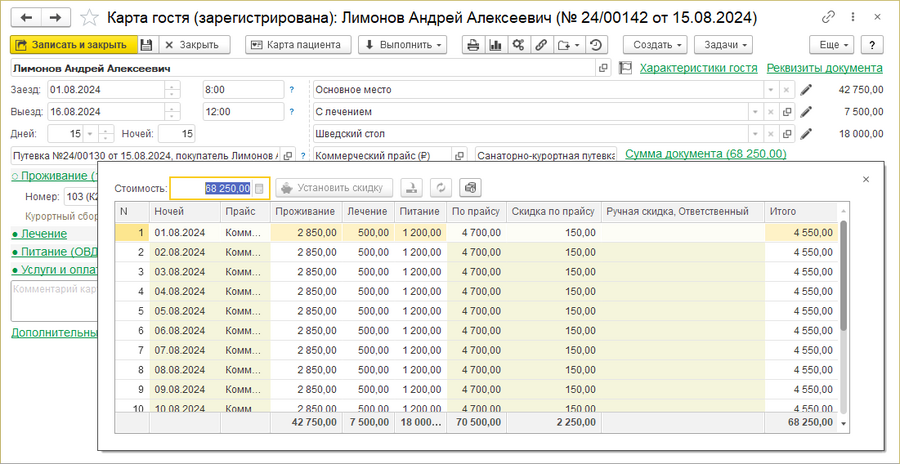
Проживание
Соседи
- Список соседей по номеру гостиницы — люди, с которым гость проживает в одном номере. В этом всплывающем окне отображаются люди, в карте которых написан такой же номер гостиницы, как в рассматриваемой карте гостя. Гостю можно назначить услуги вместе с этим людьми.
Электронная карта
- С помощью кнопки
 можно считать смарт-карту гостя: поднесите ее к считывающему оборудованию и нажмите эту кнопку. Номер смарт-карты отобразится в поле и в программу занесутся данные с нее. Затем смарт-карту можно использовать при работе с этим гостем в программе — она выполняет определенный функционал.
можно считать смарт-карту гостя: поднесите ее к считывающему оборудованию и нажмите эту кнопку. Номер смарт-карты отобразится в поле и в программу занесутся данные с нее. Затем смарт-карту можно использовать при работе с этим гостем в программе — она выполняет определенный функционал. - Для работы со смарт-картами необходимо, чтобы к программе был подключен считыватель смарт-карт ACR1252U.
Квота
- Квота, по которого создана карта гостя.
Лечение
Информация о лечении гостя. Раздел доступен для всех вариантов лечения, кроме «Без лечения».
Вариант лечения
- Вариант лечения гостя. Изменить — изменить вариант лечения (создать заявку на изменение варианта лечения).
Отделение
- Отделение санатория, в котором будет лечиться гость. Выбор происходит из справочника «Подразделения организации».
Лечащий врач
- Лечащий врач гостя.
- Если гость заезжает впервые и на этапе бронирования в заявке не был указан лечащий врач, поле будет пустым.

Список врачей для выбора открывается кнопкой ![]() , в нем отображаются актуальные (работающие в данный момент) врачи. Врачи, не работающие в данный момент по разным причинам (в отпуске, в командировке, на больничном, уволенные), не отображаются.
, в нем отображаются актуальные (работающие в данный момент) врачи. Врачи, не работающие в данный момент по разным причинам (в отпуске, в командировке, на больничном, уволенные), не отображаются.
- Если гость заезжает повторно, «Лечащий врач» будет предустановлен в карте гостя по данным предыдущего заезда.
- Если карта гостя создается по заявке на бронь с указанным врачом, «Лечащий врач» будет предустановлен в карте гостя в соответствии со значением, указанным в заявке при бронировании.
- После регистрации в «Карте гостя» появляется возможность изменить лечащего врача с определенной даты:
 Изменить лечащего врача гостя
Изменить лечащего врача гостя- Открывает документ «Установка лечащего врача», в который вносятся другой лечащий врач и дата, с которой он должен быть назначен. Если указана дата, до которой действует назначение, врач будет установлен временно, на указанный период (например, если назначенный изначально врач ушел на больничный, и его временно заменит другой специалист).
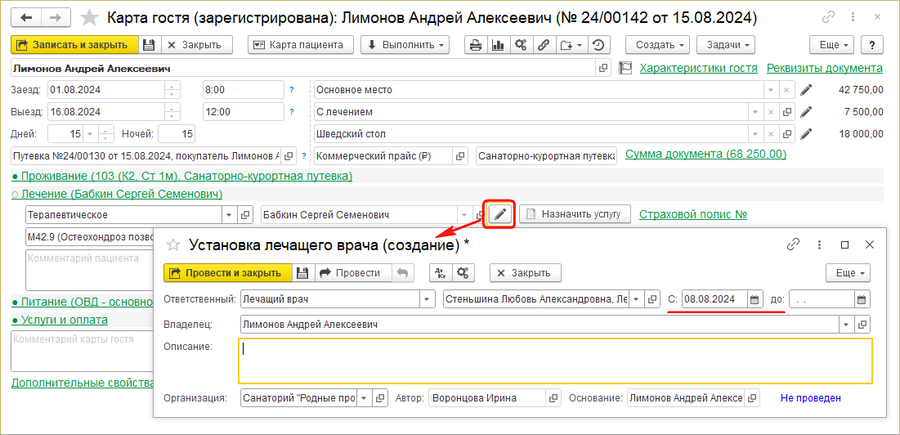
Диагноз направившего учреждениям
- Диагноз, с которым человек прибыл в санаторий. Диагноз выбирается из справочника МКБ-10 (Международной классификации болезней 10-го пересмотра).
Учреждение
- Медицинское учреждение, которое направило человека в санаторий. Выбор происходит из справочника «Контрагенты», по умолчанию отфильтрованного по категории контрагента «Лечебное учреждение». При необходимости фильтр можно убрать — тогда отобразится полный справочник «Контрагенты» и можно будет выбрать любую организацию.
№ листа нетрудоспособности
- Указание номера и даты листа нетрудоспособности.
Комментарий о пациенте
- Комментарий о человеке, госте как о пациенте, который вводят врачи. Он отображается в карте пациента и взаимозаменяемый с ним: если ввести или изменить его здесь — он отобразится в карте пациента, если ввести или изменить этот комментарий в карте пациента — он отобразится в карте гостя.
- Этот комментарий также отображается около пациентов в интерфейсе «Медицина» на закладке Пациенты и в журнале пациентов.
Страховой полис
- Данные страхового полиса. Они вводятся в карточке физлица на закладке Удостоверения личности в разделе Документы или здесь. Если они введены в карточке физлица, они здесь отобразятся. С помощью кнопки Изменить можно создать страховой полис для физлица, если его еще нет, или изменить его данные.
Назначить услугу
- Вручную назначить гостю время первого приема у лечащего врача. Вообще оно назначается программой автоматически. Этой кнопкой нужно пользоваться, если нужно назначить какое-то особенное, индивидуальное, специальное время первого приема лечащего врача гостю.
Питание
Полный перечень услуг питания гостя за каждый день пребывания. Услуги питания назначаются гостю автоматически в зависимости от выбранного варианта питания после регистрации карты гостя.
Раздел доступен для всех вариантов питания, кроме «Без питания».
Укажите:
- Вариант диеты.
- Столовую санатория, где будет питаться гость (если их в санатории несколько).
- Номер стола. Номер стола важно указывать для гостей, которые хотят питаться за одним столом, например, друзья и родственники. У гостей, для которых это не важно, номер стола можно не указывать — они могут садиться на любые свободные места в столовой.
При создании карты гостя реквизиты питания доступны для изменения. В созданной карте гостя они просто отображаются.
Услуги питания
- Отображается расписание услуг питания гостя. В нем изменить ничего нельзя.
- Заказ блюд — создать задачу на заказ питания.
Чтобы изменить вариант питания гостя, нажмите кнопку ![]() Изменить в параметрах пребывания гостя — создастся заявка на изменение варианта питания.
Изменить в параметрах пребывания гостя — создастся заявка на изменение варианта питания.
Диета
- У зарегистрированного гостя можно изменить диету следующим образом:
- В карте пациента на закладке Медицинские записи создайте медзапись, в которой есть медицинский показатель «Диета» (например, типа «Первичный прием»).
- В показателе «Диета» укажите новую диету и проведите созданный документ «Медицинская запись».
- В карте гостя отобразится новая диета.
Услуги и оплата
В этом разделе отображается список услуг гостя, его контрагент и состояние взаиморасчетов.
В верхней части раздела — список договоров контрагента. В нижней — список услуг по выбранному курсором договору.
Контрагент
- Контрагент гостя — физическое или юридическое лицо, оплачивающее путевку. Контрагентом гостя может быть не сам гость. Реквизит «Контрагент» не заполняется, в случае если контрагент гостя является юридическим лицом. По кнопке «Плательщик» будет создан или найден контрагент-физическое лицо и установлен гостю. Как изменить контрагента карты гостя.
Плательщик
- Установить гостя в качестве плательщика, т.е. установить контрагентом гостя (т.е. гость платит сам за себя). Если в программе не создано контрагента с именем гостя, то при нажатии на эту кнопку он создается. Если при заполнении плательщика контрагент найден по ключевым полям, но не связан с гостем, будет предложено установить контрагента плательщиком и связать с гостем.
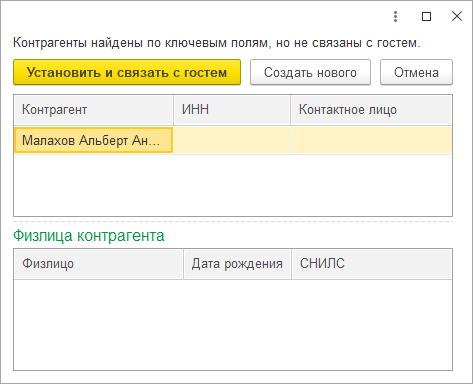
Список договоров
Список договоров, по которым происходят взаиморасчеты. Список договоров гостя отображается из карточки контрагента с закладки Договоры. Жирным шрифтом отображается основной договор.
Здесь также отображаются договоры соплательщиков — их можно распознать в списке по указанному около них контрагенту — он отличный от гостя.
С помощью кнопок на панели инструментов можно работать с договорами: добавить или удалить договор.
Основной
- Сделать выбранный договор основным.
Договор на медицинские услуги
- Создать договор на взаиморасчеты по медицинским услугам (покупку, продажу и их оказание). Или, если он уже есть у контрагента — отобразить его в списке.
- Взаиморасчеты по платным медицинским услугам автоматически проводятся по договору с видом расчетов «Продажа медицинских услуг». То есть при назначении платных мед. услуг автоматически создается договор с видом расчетов «Продажа медицинских услуг».
Обновить
- Обновить список услуг и взаиморасчетов с контрагентом. Кнопка яркого цвета, если есть изменения в списке услуг или взаиморасчетах, и белая — если изменений нет. Если она яркого цвета, ее надо нажать и обновить список услуг, чтобы видеть актуальную информацию.
Услуги по договору
Отображается номенклатура товаров и услуг, приобретенных по договору, выбранному курсором в верхней части раздела Услуги и оплата.
В столбце «Оказано» отображается количество уже оказанных гостю единиц услуги, в столбце «К оказанию» — количество еще не оказанных единиц услуги.
Единицы измерения услуг разные: например, у медицинских услуг — это количество сеансов; у парковки это может быть либо количество сеансов парковки, либо количество дней, на которые гость покупает парковку; дополнительные услуги питания измеряются в штуках — например, два дополнительных завтрака.
Счет на оплату
- По невыставленным услугам — счет формируется по всем услугам, по которым еще не выставлен счет на оплату.
- По документам назначения услуг — сформировать счет на оплату, в который будут входить платные медицинские услуги.
Расчеты
- Прием платежей — создать документ «Прием платежей», в который автоматически попадает весь долг клиента по выбранному договору, но сумму можно изменить.
- Прием аванса — принять аванс от контрагента. Аванс — это прием платежа от контрагента без основания. Создастся документ «Прием платежей» без основания (в поле «Основание» будет пусто).
- Возврат аванса — осуществить возврат авансового платежа контрагенту. Создается документ «Возврат платежей».
Услуги
- Оперативная реализация — добавить в список услуг гостя услуги санатория и оформить их продажу. Создается документ «Оперативная реализация». Документ создается по договору, выбранному в разделе Договоры выше. Дополнительные услуги сразу считаются оказанными. Если текущая дата больше даты выезда, документ реализации по путевке или карте гостя будет сформирован на текущую дату, при формировании по месяцам - на конец каждого месяца.
- Снятие оперативной реализации — отменить все или несколько единиц услуги, назначенных документом «Оперативная реализация». Выберите в списке услугу и нажмите эту кнопку. Создастся документ «Снятие оперативной реализации», с помощью которого можно отменить услугу: установите в нем количество единиц услуги, которые нужно отменить, и проведите документ.
- Назначение услуг — назначить медицинские услуги гостю (откроется документ «Назначение услуг»).
- Привязать назначение услуг контрагента — привязать к карте гостя созданный на контрагента документ «Назначение услуг».
- Сформировать реализацию — сформировать документ «Реализация товаров и услуг».
- Розничная продажа — сформировать документ «Розничная продажа», позволяющий продать и реализовать со склада номенклатуру «напрямую» контрагенту без создания счета на оплату, приема платежей и документа реализации.
Открыть
- Расписание — расписание сеансов процедур гостя.
- Шахматка гостя — открыть Шахматку гостя.
- Шахматка сенсов — открыть Шахматку сеансов.
- Взаиморасчеты с контрагентами — откроется отчет «Взаиморасчеты с контрагентами».
- Услуги контрагента — сформировать отчет «Оказанные услуги по контрагентам», который показывает движения регистров оперативного учета с контрагентом гостя.
- Оплаченные и оказанные услуги — открыть отчет «Оплаченные и оказанные услуги».
Доступны два варианта отображения раздела «Услуги по договору»:
- расширенный
- краткий